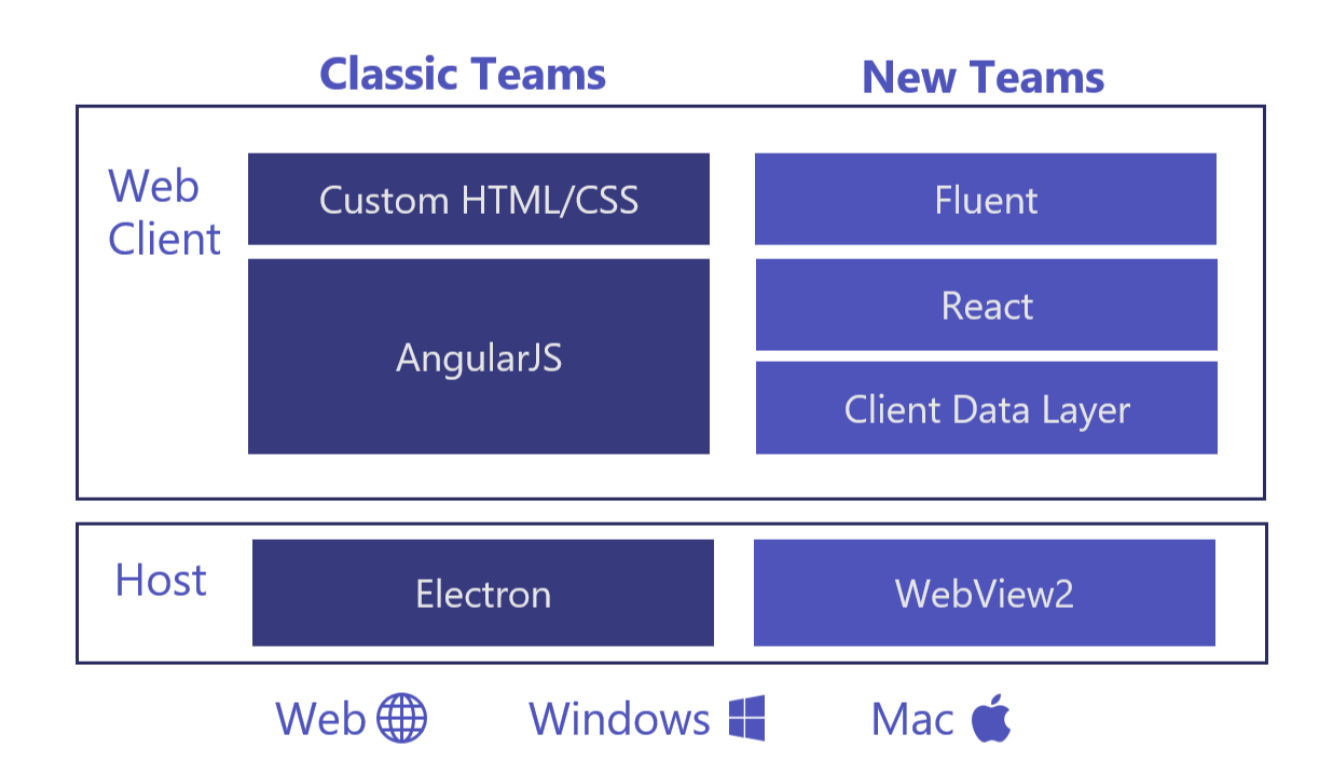quarta-feira, 19 de abril de 2023
5 Dicas de Como usar o Windows de forma segura e evitar vírus
O Windows é um sistema operacional popular que é amplamente utilizado em todo o mundo. No entanto, os usuários do Windows são frequentemente alvo de ataques de vírus e malware, o que pode causar danos significativos ao sistema e às informações pessoais. Neste artigo, vamos apresentar algumas dicas e orientações técnicas sobre como usar o Windows de forma segura e evitar vírus.
Dicas
1. Mantenha o sistema operacional atualizado: A Microsoft constantemente libera atualizações para o sistema operacional Windows que incluem correções de segurança para vulnerabilidades conhecidas. Portanto, é importante manter o sistema operacional atualizado para garantir que o sistema esteja protegido contra ameaças conhecidas. Para verificar e instalar atualizações, abra o prompt de comando e digite o comando wuauclt /detectnow para procurar novas atualizações, e o comando "wuauclt /updatenow" para instalá-las.
2. Use uma conta de usuário padrão: É recomendado que os usuários do Windows utilizem uma conta de usuário padrão, em vez de uma conta de administrador local, para tarefas diárias. Isso ajuda a reduzir a possibilidade de infecção por vírus, já que os direitos de acesso são mais limitados e restritos. Para criar uma conta de usuário padrão, abra o Painel de Controle, vá para Contas de Usuário e selecione "Criar uma nova conta". Escolha a opção "Padrão" e siga as instruções.
3. Use um antivírus confiável: É fundamental utilizar um software antivírus atualizado e confiável para proteger o sistema contra ameaças virtuais. Certifique-se de que o software esteja configurado para atualizar automaticamente e fazer varreduras regulares no sistema. Uma boa opção é o Windows Defender, que já vem integrado no Windows. Para verificar se o Windows Defender está ativado, abra o Prompt de Comando e digite o comando sc query windefend. Se o status for "RUNNING", o Windows Defender está ativado.
4. Cuidado com e-mails e links suspeitos: Nunca clique em links ou baixe anexos de e-mails de remetentes desconhecidos. Muitos vírus são disseminados através de e-mails e anexos suspeitos. Verifique sempre o remetente e o conteúdo do e-mail antes de tomar qualquer ação. Além disso, é importante ter cuidado ao navegar na internet e evitar sites suspeitos ou não confiáveis.
5. Use um firewall: Um firewall é um sistema de segurança que ajuda a bloquear o acesso não autorizado ao seu computador. É importante que o firewall esteja sempre ativado, pois ele pode ajudar a bloquear as tentativas de invasão de hackers e ameaças virtuais. O firewall do Windows está integrado no sistema operacional e pode ser ativado a partir do Painel de Controle ou executando o comando netsh advfirewall set currentprofile state on
Com essas dicas técnicas, é possível utilizar o Windows de forma mais segura e reduzir a possibilidade de infecção por vírus e malware. É fundamental adotar práticas seguras de navegação na internet e manter o sistema operacional e o software sempre atualizados para garantir a segurança e proteção do seu computador. Utilizando os comandos específicos e seguindo as orientações apresentadas neste artigo, você pode estar mais seguro ao utilizar o Windows e evitar a infecção por vírus e malware
By Ricardo Oliveira às abril 19, 2023 Nenhum comentário:segunda-feira, 17 de abril de 2023
0x000000c4 (0xffff848ff3cf9010, 0x00000000ffffffff, 0x0000000000000000, 0x0000000000000000).
Problema
"O computador foi reinicializado após uma verificação de erro. Essa verificação foi: 0x000000c4 (0xffff848ff3cf9010, 0x00000000ffffffff, 0x0000000000000000, 0x0000000000000000). Um despejo de memória foi salvo em: C:\WINDOWS\MEMORY.DMP. Id de Relatório: e9bea2a6-187c-437f-9ff2-b8b1278279db."
Análise
Após analisar o arquivo de dump, foi identificado que o problema ocorreu devido à Verificação de Driver que estava habilitada. Essa verificação é uma ferramenta do Windows que ajuda a detectar problemas de driver que possam estar causando falhas no sistema. No entanto, em alguns casos, a Verificação de Driver pode causar instabilidades e falhas no sistema, como no caso em questão.
Causa
A causa do erro 0x000000c4 foi a Verificação de Driver habilitada no sistema.
Solução
Desabilitar a Verificação de Driver para evitar problemas futuros no sistema. É importante lembrar que a Verificação de Driver pode ser uma ferramenta útil para detectar problemas de driver, mas é necessário avaliar cuidadosamente se ela deve ser habilitada ou não, levando em consideração as possíveis instabilidades que ela pode causar.
Para desabilitar o Driver Verifier
1. Pressione as teclas Windows + R no teclado para abrir a janela "Executar"
2. Digite "verifier" e clique em "OK" ou pressione Enter.
3. Na janela do Driver Verifier Manager, selecione a opção "Delete existing settings" e clique em "Finish".
Reinicie o computador para que as configurações do Driver Verifier sejam removidas.
Após o reinício do computador, o Driver Verifier será desativado. Lembre-se de que, ao desabilitar o Driver Verifier, você também estará desativando o monitoramento de drivers e não poderá mais usar essa ferramenta para identificar problemas de driver no futuro.
Solução automatizada
# Verifica se o Verificador de Driver está habilitado
$verifyDriverLevel = (Get-ItemProperty -Path "HKLM:\SYSTEM\CurrentControlSet\Control\Session Manager\Memory Management" -Name VerifyDriverLevel).VerifyDriverLevel
if ($verifyDriverLevel -ne 0) {
# Se estiver habilitar, desabilita o Verificador de Driver
Set-ItemProperty -Path "HKLM:\SYSTEM\CurrentControlSet\Control\Session Manager\Memory Management" -Name VerifyDriverLevel -Value 0
Write-Host "O Driver Verifier foi desativado."
}
else {
Write-Host "O Driver Verifier já está desativado."
}
quinta-feira, 30 de março de 2023
Como solucionar problemas de atualização do Windows: Dicas e truques
Problemas de atualização do Windows podem ser frustrantes e desgastantes para os usuários. Felizmente, existem várias maneiras de solucionar esses problemas e garantir que seu computador esteja sempre atualizado. Neste artigo, oferecemos dicas e truques úteis para ajudá-lo a solucionar problemas de atualização do Windows e manter seu computador funcionando sem problemas.
Executar a solução de problemas de atualização do Windows
O Windows possui uma solução de problemas integrada para ajudar a identificar e corrigir problemas de atualização. Vá em Configurações > Atualização e Segurança > Solucionar problemas e selecione a opção "Windows Update" para executar a solução de problemas. Isso pode ajudar a identificar e corrigir problemas comuns de atualização, como downloads interrompidos, falhas na instalação e problemas de conectividade.
Reiniciar o computador
Às vezes, a simples reinicialização do computador pode ajudar a solucionar problemas de atualização do Windows. Isso pode ajudar a limpar a memória temporária do sistema e permitir que as atualizações sejam instaladas corretamente.
Baixar a atualização manualmente
Se a solução de problemas de atualização do Windows não funcionar, você pode tentar baixar a atualização manualmente no site da Microsoft. Isso pode ajudar a contornar problemas de conexão ou download que podem estar impedindo a atualização de ser instalada corretamente. Certifique-se de baixar a atualização correta para a versão do seu sistema operacional.
Liberar espaço em disco
O Windows pode exigir uma quantidade significativa de espaço em disco para instalar atualizações. Se você estiver enfrentando problemas de atualização, pode ser necessário liberar espaço em disco para permitir a instalação da atualização. Você pode fazer isso usando a ferramenta de Limpeza de Disco do Windows para excluir arquivos temporários, caches e outras informações desnecessárias.
Desativar temporariamente o software antivírus
Alguns softwares antivírus podem interferir na instalação de atualizações do Windows. Se você estiver enfrentando problemas de atualização, pode ser necessário desativar temporariamente o seu software antivírus para permitir a instalação da atualização. Certifique-se de reativar o software antivírus assim que a atualização for concluída.
Com essas dicas e truques, você pode solucionar problemas de atualização do Windows e manter seu computador atualizado e funcionando sem problemas. Lembre-se de que é sempre importante manter seu sistema operacional Windows atualizado para garantir a segurança e o desempenho do seu computador.
Script em PowerShell para realizar esses tarefas
Caso você possua conhecimentos em PowerShell, é possível automatizar a execução dessas tarefas criando um script. Para isso, você pode utilizar os comandos em PowerShell listados abaixo:
# DicasQueFuna
# Limpeza de disco e correção do serviços Update do Windows
# Comando em PowerShell para verificar a versão do Windows instalada
Clear-Host
Get-ItemProperty "HKLM:\SOFTWARE\Microsoft\Windows NT\CurrentVersion" | Select-Object ProductName, ReleaseID, EditionID
# Comando em PowerShell para desativar temporariamente o Firewall do Windows
Set-NetFirewallProfile -Profile Public,Domain,Private -Enabled False
# Comando em PowerShell para verificar o status do serviço do Windows
Get-Service -Name wuauserv
# Comando em PowerShell para configurar o serviço do Windows Update para iniciar automaticamente
Set-Service -Name wuauserv -StartupType Automatic
# Verificar o uso de espaço em disco
Get-PSDrive | Where-Object {$_.Used -ne $null} | Select-Object Name, Used, Free, Provider
# Comando em PowerShell para liberar espaço em disco
Start-Process -FilePath "cleanmgr.exe" -ArgumentList "/sagerun:1" -Wait
Esse é só um exemplo, com um script em PowerShell você poderá economizar tempo e esforço na execução dessas tarefas repetitivas.
By Ricardo Oliveira às março 30, 2023 Nenhum comentário:terça-feira, 28 de março de 2023
Como utilizar o Windows Package Manager (WinGet)
O que é o Windows Package Manager (WinGet)?
O Windows Package Manager (WinGet) é uma ferramenta de linha de comando que permite instalar, desinstalar e atualizar aplicativos no Windows 10. Ele foi projetado para simplificar o processo de instalação de aplicativos em um ambiente Windows, permitindo que os usuários instalem facilmente aplicativos comuns sem precisar procurar um instalador na internet. Além disso, o WinGet permite que os usuários instalem rapidamente vários aplicativos de uma só vez usando arquivos de manifesto.
Instale o Windows Package Manager (WinGet):- Verifique se o seu computador está executando o Windows 10 versão 1809 ou posterior.
- Instale o WinGet usando o PowerShell como administrador. Abra o PowerShell e execute o seguinte comando:
$ProgressPreference='Silent'Verifique se o WinGet está instalado corretamente executando o comando "winget --version".
Invoke-WebRequest -Uri https://github.com/microsoft/winget-cli/releases/download/v1.3.2691/Microsoft.DesktopAppInstaller_8wekyb3d8bbwe.msixbundle -OutFile .\Microsoft.DesktopAppInstaller_8wekyb3d8bbwe.msixbundle
Invoke-WebRequest -Uri https://aka.ms/Microsoft.VCLibs.x64.14.00.Desktop.appx -OutFile Microsoft.VCLibs.x64.14.00.Desktop.appx
Add-AppxPackage Microsoft.VCLibs.x64.14.00.Desktop.appx
Add-AppxPackage Microsoft.DesktopAppInstaller_8wekyb3d8bbwe.msixbundle
Se você deseja desinstalar um aplicativo, use o comando winget uninstall seguido do nome do pacote. Por exemplo, winget uninstall Spotify
Use arquivos de manifesto
Os arquivos de manifesto são uma maneira de descrever os aplicativos e suas dependências usando um arquivo de texto. Eles podem ser usados para instalar, desinstalar e atualizar aplicativos no WinGet. Para usar um arquivo de manifesto, salve o arquivo de manifesto em seu computador e use o comando "winget install" seguido do caminho do arquivo de manifesto. Por exemplo, "winget install C:\Users\username\Desktop\Spotify.manifest".
O Windows Package Manager (WinGet) é uma ferramenta poderosa para instalar, desinstalar e atualizar aplicativos no Windows 10. Com este guia passo a passo, você pode começar a usar o WinGet em seu computador e aproveitar ao máximo seus recursos. Lembre-se de usar os comandos com cuidado e sempre verificar se o nome do pacote está correto antes de instalar, desinstalar ou atualizar um aplicativo.
segunda-feira, 27 de março de 2023
Microsoft reconstrói o Teams e promete desempenho 2x mais rápido
A Microsoft anunciou uma grande atualização para o seu popular aplicativo de comunicação e colaboração, o Teams. A empresa reconstruiu o aplicativo do zero, visando melhorar significativamente o desempenho e a experiência do usuário. Segundo a empresa, o novo Teams é duas vezes mais rápido que a versão anterior.
Image Credits: Microsoft
A reconstrução do Teams envolveu uma mudança radical na arquitetura do aplicativo. A equipe da Microsoft reescreveu o código usando uma linguagem de programação mais moderna e adotou uma abordagem de "construir do zero" para criar uma base mais sólida e escalável.
O resultado é um aplicativo que é muito mais rápido e responsivo do que a versão anterior. A Microsoft afirma que o tempo de inicialização foi reduzido em até 75%, e que a navegação e a alternância entre as guias são muito mais suaves e rápidas.
Além das melhorias de desempenho, o novo Teams também inclui várias novas funcionalidades. O aplicativo agora tem uma nova barra de navegação simplificada que facilita o acesso aos recursos mais importantes. Também há novas opções de personalização para permitir que os usuários ajustem o aplicativo às suas necessidades específicas.
A Microsoft também adicionou uma nova opção de chamada "compartilhamento de tela" que permite que os usuários compartilhem facilmente a tela durante uma chamada de vídeo ou áudio. Além disso, o Teams agora suporta videochamadas de até 500 participantes e apresentações ao vivo para até 10.000 pessoas.
No geral, a reconstrução do Teams é um grande passo para a Microsoft em sua missão de fornecer ferramentas de comunicação e colaboração de alta qualidade para empresas e equipes em todo o mundo. A empresa parece estar comprometida em melhorar constantemente a experiência do usuário e oferecer recursos avançados para atender às necessidades em constante evolução das empresas modernas.
By Ricardo Oliveira às março 27, 2023 Nenhum comentário:iOS 16.4 da Apple traz novos emojis, notificações push na web e isolamento de voz em chamadas para melhorar sua experiência móvel
A Apple acaba de lançar a nova versão do seu sistema operacional móvel, o iOS 16.4. A atualização traz uma série de novos recursos, incluindo novos emojis, notificações push na web, isolamento de voz em chamadas e muito mais.
Entre os destaques da atualização está a adição de 40 novos emojis, que incluem uma variedade de animais, alimentos, objetos e expressões faciais. Os novos emojis foram desenvolvidos para serem mais inclusivos e representar melhor a diversidade de pessoas em todo o mundo.
Outro novo recurso do iOS 16.4 é a capacidade de receber notificações push da web. Isso significa que os usuários podem receber alertas e atualizações de sites, mesmo quando não estão navegando ativamente na web. Isso pode ser útil para sites de notícias, redes sociais e outros serviços que desejam manter os usuários atualizados.
A atualização também inclui um novo recurso de isolamento de voz em chamadas. Isso permite que os usuários reduzam o ruído de fundo e se concentrem na voz da pessoa com quem estão falando. O recurso usa tecnologia de processamento de áudio avançada para filtrar o som ambiente e melhorar a qualidade da chamada.
Além desses recursos, o iOS 16.4 também traz melhorias de desempenho e correções de bugs. A atualização está disponível para todos os usuários de dispositivos iOS compatíveis, incluindo iPhone, iPad e iPod touch.
No geral, o iOS 16.4 parece ser uma atualização sólida, com recursos úteis e melhorias de desempenho. A Apple continua a investir em seu sistema operacional móvel, fornecendo aos usuários recursos e funcionalidades avançados que tornam o uso de seus dispositivos mais agradável e produtivo.
By Ricardo Oliveira às março 27, 2023 Nenhum comentário:sexta-feira, 24 de março de 2023
Como usar o comando netstat para monitorar as conexões de rede no Windows
O comando netstat é uma ferramenta integrada do Windows que permite ao usuário exibir informações sobre as conexões de rede TCP/IP ativas no sistema, as portas que estão sendo usadas e outras estatísticas de rede.
Sintaxe:
netstat [-a] [-e] [-n] [-o] [-p Protocolo] [-r] [-s] [Intervalo]
Opções:
- -a: Mostra todas as conexões e portas, incluindo aquelas que estão aguardando para serem estabelecidas.
- -e: Mostra as estatísticas da Ethernet, como o número de bytes enviados e recebidos.
- -n: Mostra endereços IP e números de porta em formato numérico.
- -o: Mostra o ID do processo (PID) associado a cada conexão.
- -p Protocolo: Mostra conexões relacionadas a um determinado protocolo, como TCP ou UDP.
- -r: Exibe a tabela de roteamento do sistema.
- -s: Mostra as estatísticas de protocolo para TCP, UDP, ICMP e IP.
- Intervalo: Especifica o intervalo de tempo em segundos durante o qual as estatísticas são exibidas. O valor padrão é de um segundo.
Exemplo:
netstat -ano
Este comando mostra todas as conexões TCP e UDP ativas no sistema, as portas sendo usadas, os endereços IP remotos e o PID do processo associado a cada conexão.
By Ricardo Oliveira às março 24, 2023 Nenhum comentário:quinta-feira, 23 de março de 2023
Como usar o comando netsh para gerenciar configurações de rede no Windows 10
O comando netsh é uma ferramenta integrada do Windows que permite ao usuário gerenciar várias configurações de rede, como o endereço IP, o DNS, as interfaces de rede e outras opções.
Sintaxe:
netsh [contexto] [comando] [parâmetros]
Opções:
- contexto: O contexto é o modo de operação do netsh e pode ser um dos seguintes: advfirewall, branchcache, dhcp, dnsclient, http, interface, ipsec, lan, mbn, namespace, nap, netio, p2p, ras, rpc, set, trace, wcn, winhttp, winsock, wlan ou wmb.
- comando: O comando é a ação que você deseja executar em um contexto específico.
- parâmetros: São os valores que você fornece para o contexto e o comando que está sendo executado.
Exemplo:
netsh interface ip set address "Conexão de Rede sem Fio" static 192.168.0.10 255.255.255.0 192.168.0.1
Este comando define o endereço IP estático, a máscara de sub-rede e o gateway padrão para a conexão de rede sem fio.
By Ricardo Oliveira às março 23, 2023 Nenhum comentário:Como usar o comando gpresult para verificar as políticas de grupo no Windows 10
O comando gpresult é uma ferramenta integrada do Windows que permite exibir as políticas de grupo aplicadas a um usuário ou computador. Ele pode ser usado para verificar se as políticas de grupo foram aplicadas corretamente ou identificar possíveis problemas com as políticas de grupo.
Sintaxe:
gpresult [/s computer [/u domain\user] [/p password]] [/user targetusername] [/scope {user|computer}] [/v] [/z]
- /s computer: Especifica o nome ou endereço IP do computador remoto que você deseja consultar.
- /u domain\user: Especifica as credenciais do usuário usado para se conectar ao computador remoto.
- /p password: Especifica a senha do usuário usado para se conectar ao computador remoto.
- /user targetusername: Especifica o nome de usuário para o qual você deseja exibir as políticas de grupo aplicadas.
- /scope {user|computer}: Especifica se você deseja exibir as políticas de grupo aplicadas a um usuário ou computador.
- /v: Exibe informações detalhadas sobre as políticas de grupo aplicadas.
- /z: Exibe informações adicionais sobre as políticas de grupo aplicadas.
gpresult /usuário joao /v
quarta-feira, 22 de março de 2023
Como usar o comando ipconfig para exibir informações de rede no Windows 10

Sintaxe:
ipconfig [/all] [/release] [/renew] [/flushdns] [/displaydns] [/registerdns] [/showclassid adapter] [/setclassid adapter [classid]]
Opções:
/all: Exibe informações detalhadas sobre todas as interfaces de rede.
/release: Libera o endereço IP atual da interface de rede selecionada.
/renew: Renova o endereço IP da interface de rede selecionada.
/flushdns: Limpa o cache do servidor DNS.
/displaydns: Exibe o conteúdo atual do cache do servidor DNS.
/registerdns: Registra o endereço IP atual e o nome DNS no servidor DNS.
/showclassid adapter: Exibe o identificador de classe da interface de rede selecionada.
/setclassid adapter [classid]: Define o identificador de classe da interface de rede selecionada.
Exemplo:
ipconfig /all
Este comando exibe informações detalhadas sobre todas as interfaces de rede, incluindo o endereço IP, o gateway padrão, o servidor DNS e outras informações relevantes.
By Ricardo Oliveira às março 22, 2023 Nenhum comentário:Como usar o comando find para pesquisar texto em arquivos de texto no Windows
O comando find é uma ferramenta integrada do Windows que permite procurar por uma string de texto em um ou mais arquivos de texto. Ele pode ser usado para localizar palavras-chave em arquivos de log, código-fonte e outros tipos de documentos de texto.
Sintaxe:
find "string" filename
- "string": Especifica a string de texto que você deseja procurar.
- filename: Especifica o caminho e nome do arquivo ou arquivos que você deseja pesquisar.
find "erro" C:\Logs\meuLog.txt
terça-feira, 21 de março de 2023
Como usar o comando expand para extrair arquivos compactados no Windows 10 e 11
O comando expand é uma ferramenta integrada do Windows que permite extrair arquivos de um arquivo compactado. Ele pode ser usado para descompactar arquivos de vários formatos, incluindo .cab, .msu, .zip e outros.
Sintaxe:
expand [-r] source [destination]
- -r: Extrai arquivos de forma recursiva de todos os subdiretórios.
- source: Especifica o caminho e nome do arquivo compactado que você deseja descompactar.
- destination: Especifica o caminho e nome do diretório onde você deseja extrair os arquivos.
expand -r C:\Downloads\meuArquivo.zip C:\Downloads\meuArquivo